如何在Ubuntu 20.04添加和删除用户
我们向您展示了如何在Ubuntu 20.04中添加和删除用户。 知道如何添加和删除用户是Linux用户应该知道的基本技能之一
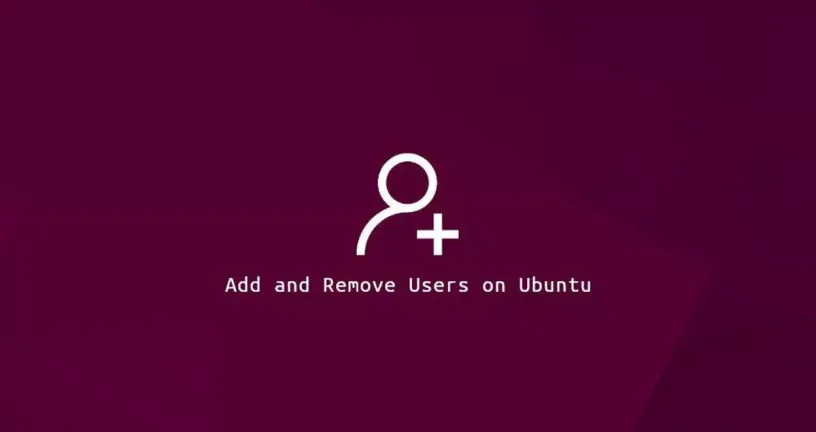
Ubuntu与任何其他Linux发行版一样,是一个多用户操作系统。每个用户可以具有不同的权限级别和各种命令和GUI应用程序的特定设置。
了解如何添加和删除用户是Linux用户应该了解的基本技能之一。为了能够创建和删除用户,您需要以root或具有sudo权限的用户登录。
在Ubuntu中添加用户方式有两种,第一种是使用命令行adduser或者useradd。第二种通过桌面环境的GUI。
从命令行添加新用户
在Ubuntu中,有两个命令行工具可用于创建新的用户帐户:useradd和adduser。useradd是一个用于添加用户的最普遍命令,所有发行版都支持。
而adduser是useradd的友好交互式前端,adduser是用Perl语言编写的。我们建议如果你在编写shell脚本时使用useradd添加用户。
如果你只是手动创建一个或者几个用户,在ubuntu中建议你使用adduser,adduser可以在一条命令完成用户的过程。
如果你需要在批量创建用户请参考我们的教程:如何使用useradd命令在Linux中创建用户。
在Ubuntu创建中使用adduser创建新用户帐户过程如下。我们将创建用户myfreax。
sudo adduser myfreax
#输出如下
Adding user `myfreax' ...
Adding new group `myfreax' (1001) ...
Adding new user `myfreax' (1001) with group `myfreax' ...
Creating home directory `/home/myfreax' ...
Copying files from `/etc/skel' ...命令将向你询问一系列的问题。密码是必需的,其他字段都是可选的。
Enter new UNIX password:
Retype new UNIX password:
passwd: password updated successfully
Changing the user information for username
Enter the new value, or press ENTER for the default
Full Name []:
Room Number []:
Work Phone []:
Home Phone []:
Other []:
Is the information correct? [Y/n] 最后,输入Y确认信息是否正确。该命令将创建新用户的家目录,并将初始化文件从/etc/skel目录复制到用户的家目录。
默认情况下,在Ubuntu上,sudo组的成员被授予sudo访问权限。如果您希望新创建的用户具有sudo权限,请将用户添加到sudo组。
修改用户所属组的命令是usermod命令,我们不建议直接修改用户主要组。这可能导致某些权限问题。最好的方式将用户追加到sudo组中。
因此你将使用usermod命令的-aG选项,添加用户到sudo组中,-a表示追加用户到指定组,-G选项表示不要将用户从其它组中移除。
sudo usermod -aG sudo username通过GUI添加新用户
如果您不喜欢命令行,则可以通过GUI添加新的用户帐户。打开Ubuntu设置,找到用户,然后单击添加或删除用户并更改密码。
在新窗口中单击解锁按钮,然后在出现提示时输入用户密码。单击添加用户按钮,将出现添加用户对话框。
然后选择新用户是标准用户还是管理员用户并输入信息。完成后,单击添加按钮。管理员用户用户将具有sudo权限。
从命令行删除用户
如果不再需要用户帐户,可以从命令行或通过GUI删除它。在ubuntu中删除用户方式也是有两种。
您可以使用两个命令行工具来删除用户帐户userdel和deluser。在Ubuntu上,建议您使用deluser命令,因为它比userdel更友好。
同样在脚本中,我们建议你使用userdel而不是deluser。因为其它发行版不存在deluser。deluser仅在基于Ubuntu的发行版存在。
deluser仅在指定用户参数时,deluser将删除用户而不删除用户文件。如果你需要用户的家目录和邮件等信息请使用--remove-home选项。
sudo deluser username
sudo deluser --remove-home username通过GUI删除用户
如果您不喜欢命令行,则可以通过GUI添加新的用户帐户。打开Ubuntu设置,找到用户,然后单击添加或删除用户并更改密码。
在新窗口中单击解锁按钮,然后在出现提示时输入用户密码。单击添加用户按钮,将出现添加用户对话框。
单击移除用户按钮,系统将提示您是保留还是删除用户家目录。单击其中一个按钮将删除该用户。
结论
在本教程中,您学习了如何在Ubuntu中添加和删除用户。相同的命令适用于任何基于Ubuntu的发行版,包括Debian,Kubuntu和Linux Mint。如果您有任何疑问,请随时发表评论。








